Įjunkite „Kindle Fire“ ir įdiekite „Google Play“
Pakurti „Amazon“ Hacksai Programėlių Parduotuvė Androidas / / March 18, 2020
Jei turite „Kindle Fire“, greičiausiai norėtumėte, kad joje būtų „Google Play“ rinka. Anksčiau rodydavau, kaip neautomatiškai įdiegti „Play Market“ į įsišaknijusį „Kindle“. Šiuo metu jūs galite naudoti vieną įrankį tiek šaknims, tiek automatiškai įdiegti rinkai.
Jei turite „Kindle Fire“, greičiausiai norėtumėte, kad joje būtų „Google Play“ rinka. Anksčiau rodydavau kaip rankiniu būdu įdiekite „Play Market“ ant įsišaknijusio pakurti. Šiuo metu jūs galite naudoti vieną įrankį tiek šaknims, tiek automatiškai įdiegti rinkai.

XDA Vartotojas Vashypooh sukūrė scenarijų, kuris patenkina visus pagrindinius „Kindle Fire“ įsilaužimo poreikius ir nereikalauja daug techninių žinių. Jis vadinamas „Kindle Fire Utility“. Jei esate pasirengęs išrauti savo pakurti ir paversti tikras „Android“ planšetinis kompiuteris, tai lengviausias būdas tai padaryti.
Pastaba: Visa ši instrukcija atliekama jūsų kompiuteryje, o ne „Kindle Fire“.
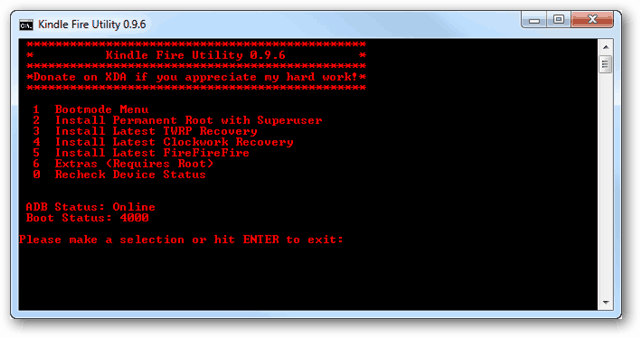
Apsilankykite „XDA-Developers“ siūlai, skirti „Kindle Fire Utility“, tai yra geriausias šaltinis, iš kurio galima atsisiųsti naujausią versiją, nes atnaujinimus skelbia kūrėjas.
Slinkite žemyn iki Dabartinis leidimas ir spustelėkite atsisiuntimo nuorodą.
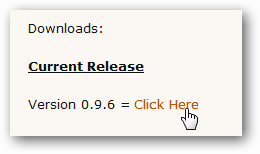
Atsisiuntę, ištraukite ZIP failą į pasirinktą aplanką.
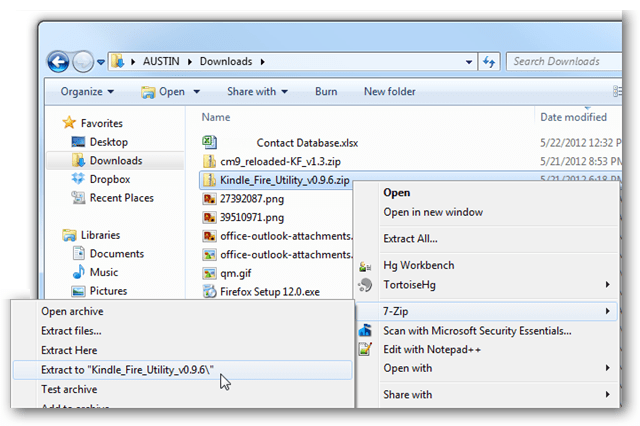
Ištraukiamame aplanke bus 2 scenarijų failai (.bat) ir keli kiti aplankai, kuriuose yra scenarijų naudojami failai. Tai, ką darote šiuo metu, priklauso nuo to, ar jau nustatėte, kad „Kindle Fire“ būtų naudojama kompiuteryje naudojant USB derinimą.
Paprasčiausias būdas patikrinti yra tiesiog atsiverti run.bat Pirmas.
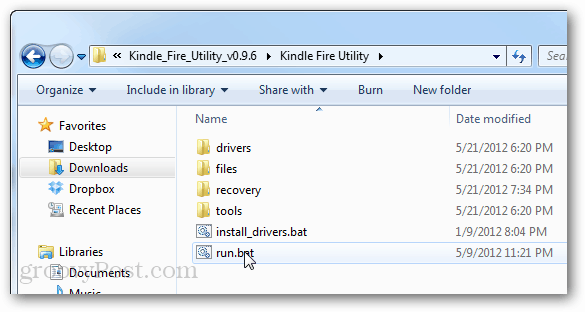
Prijunkite „Kindle“ prie kompiuterio per USB. Ei, aš ką tik pastebėjau, kad USB laido grafika atrodo kaip „iPhone“ laidas ...
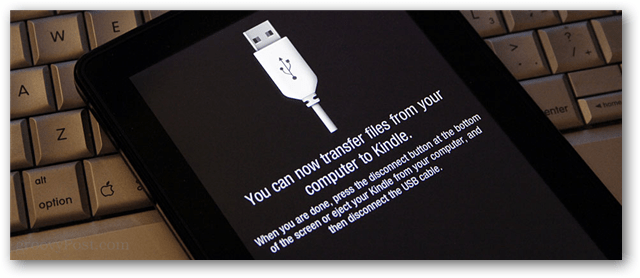
Atidaroma komandų eilutė su keliomis parinktimis. Pirmas dalykas, kurį reikia pažvelgti, yra netoli ADB būsenos apačios.
- Neprisijungęs = „Kindle“ neprisijungia, nes yra atjungtas arba kompiuteriui vis tiek reikia tvarkyklių
- Prisijungę = Jūsų „Kindle“ yra prijungtas, jums gera eiti.
Jei matote pranešimą neprisijungus, grįžkite į ištrauktą aplanką ir paleiskite scenarijų install_drivers.bat. Nereikia jaudintis diegiant tvarkykles, jei ADB būsena rodoma internete, nebent kažkas yra sugadintas.
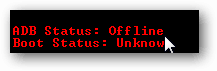
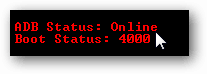
Prieš įsišaknijimą, pirmiausia verta įdiegti „TeamWin“ atkūrimo projektą (TWRP). Tai yra geriausias „Kindle Fire“ atkūrimo įrankis ir naudingas kuriant atsarginę kopiją, diegiant pasirinktinius romus arba pašalinant planšetinio kompiuterio valymą avarijos atveju.
Norėdami tai padaryti, įveskite numerį 3 „Kindle Fire Utility“ meniu ir paspauskite Enter. Scenarijus perkraus „Kindle“ ir tada bus įdiegtas TWRP.
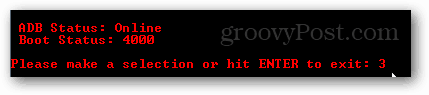
Be to, prieš įsišaknijimą, įdiekime FFF, kad įsitikintume, jog „Kindle Fire“ jį gaus. FFF žymiai pagerina „Kindle“ įkrovos procesą ir padeda išvengti klaidų / gedimų.
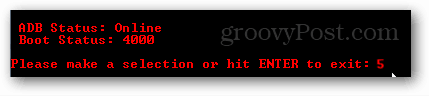
Dabar. Tegul šaknis!
Įspėjimas: Štai jis. Negrįžimo taškas. Šis kitas veiksmas padės šaknis jūsų įrenginyje.
Paspauskite skaičių 2 klaviatūroje ir paspauskite Enter.
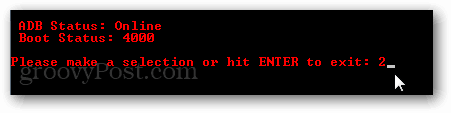
Dabar „Kindle“ įdiegs „root“ ir „Superuser“. Tiesiog palaukite kelias minutes, kol scenarijus ims veikti.
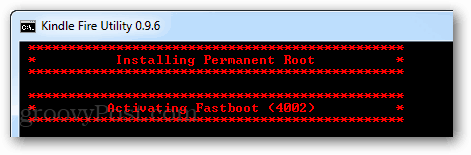
Jei pavyks, scenarijuje bus parodytas sėkmės pranešimas. Sveikiname, jūsų „Kindle Fire“ dabar įsišaknijęs!
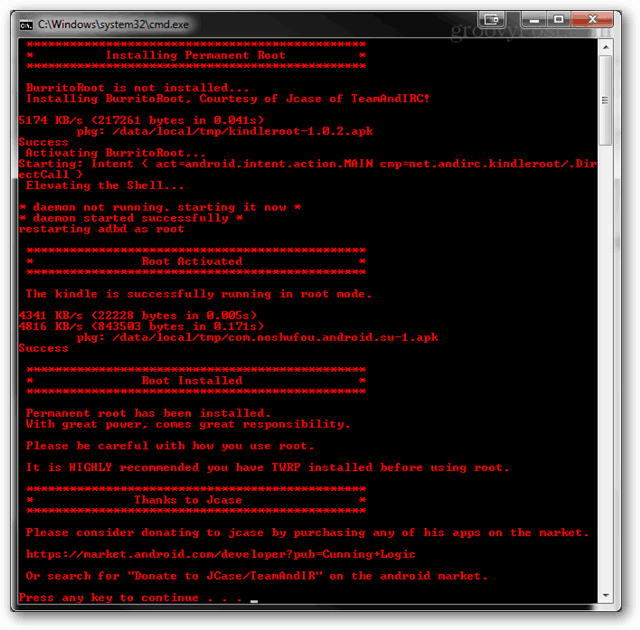
Dabar, kai jūsų „Kindle Fire“ yra įsišaknijęs, galite taip pat lengvai įdiegti „Google Play“ rinką. Grįžkite į „Kindle Fire Utility“ ir paspauskite 6, kad patektumėte į meniu „Kiti“.
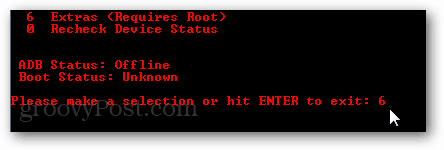
Čia pasirinkite 1 variantą ir paspauskite Enter. Dabar tiesiog laukite, kol scenarijus įdiegs „Google Play“ (ir programas).
Atminkite, kad tai taip pat įdiegia „Go Launcher EX“. Jei jums nepatinka „Go Launcher EX“, galite persijungti į numatytąjį „Kindle“ pagrindinį ekraną atsisiųsdami programą pavadinimu Namų tvarkytojas.
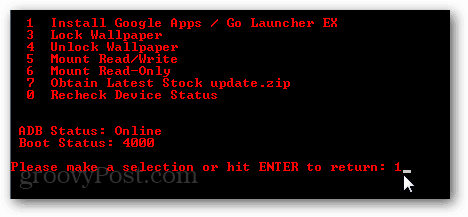
Viskas padaryta! Dabar „Google Play“ rinkoje yra įsišaknijusi „Kindle Fire“. Ar tai nebuvo lengva?

